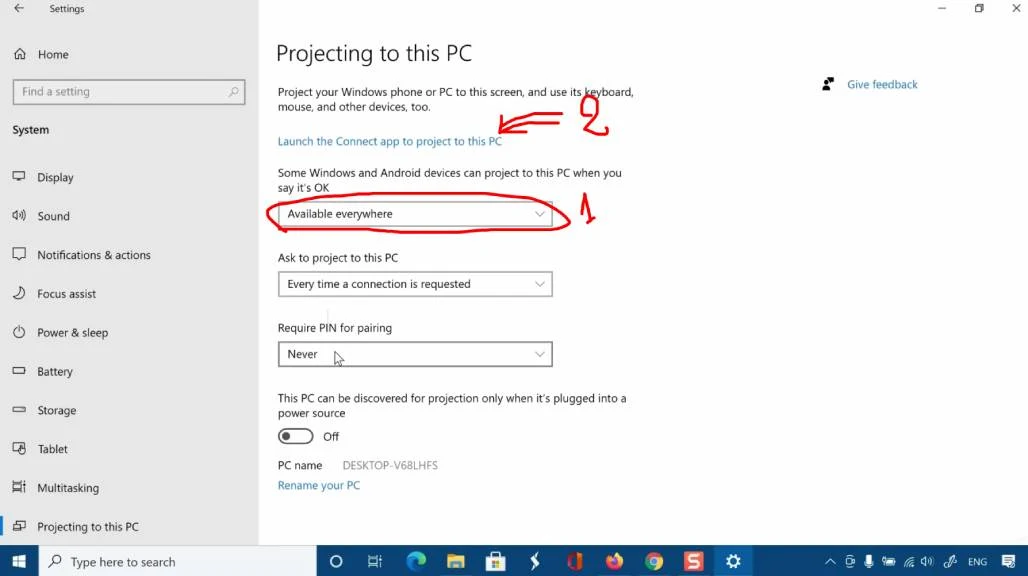شرح عرض شاشة الهاتف على الكمبيوتر عن طريق Wi-Fi أو USB
غالبا ما نستخدم أجهزة متعددة اثناء العمل، ربما ان كنت مثلي، تستخدم الكمبيوتر للعمل بينما تستخدم جهازًا آخر، مثل جهازك اللوحي او الهاتف سواء للاستماع في نفس الوقت إلى اجتماع أو مناقشة صفية او للدردشة والرد على الرسائل. في هذه الحال سيكون من الافضل عرض شاشة الهاتف على الكمبيوتر لمواصلة الدردشة دون الحاجة الى الانتقال بين جهازين من حين لآخر. ليس لهذا السبب فقط، بل هناك العديد من الاسباب التي يمكن ان تجعلك تبحث عن طريقة سهلة لعرض الهاتف على الكمبيوتر مثل لعب لعبتك المفضلة على شاشة أكبر او الدردشة بالفيديو والعديد من الاغراض الاخرى.
اذا كنت تبحث عن اسهل طريقة لعرض شاشة الهاتف المحمول على الكمبيوتر، هنا تجد مرادك في هذه المقال حيث نشارك معكم خطوات عرض الهاتف على الحاسوب بخطوات مفصلة بدون تعقيدات. حيث يمكنك إما عرض شاشة الهاتف على الكمبيوتر عن طريق الواي فاي wifi لاسلكيا أو عرض شاشة الجوال على الكمبيوتر عن طريق usb او HDMI باستخدام الكيبل في هذه الحالة.
إذا كنت ترغب في تجربة عرض شاشة الهاتف على جهاز الكمبيوتر، فهناك طرق مختلفة يمكنك تجربتها واستخدامها. وهذا ما سنعلمك إياه اليوم في هذه المقالة. بعد قراءة هذا الموضوع، ستكون قادرًا على بث او عرض او لعب العاب الهاتف على شاشة الكمبيوتر الكبيرة. اليك اذا افضل الطرق التي يمكنك من خلالها عرض شاشة الهاتف اندرويد على جهاز الكمبيوتر.
الطريقة الأولى: بث شاشة الهاتف لاسلكيًا عن طريق الواي فاي wifi إلى جهاز الكمبيوتر
الطريقة الأولى هي إحدى الطرق الأكثر ملاءمة لبث شاشة الهواتف العاملة بنظام Android الى الكمبيوتر بسهولة، حيث لا تحتاج إلى شراء أي كابلات لعرض شاشة الجوال على الكمبيوتر بل ويتم الأمر لاسلكيًا. لكي تتمكن من بث هاتفك لاسلكيًا إلى جهاز الكمبيوتر الخاص بك، يمكنك القيام بالخطوات التالية:
لبدء البث اللاسلكي، تأكد من اتصال كلا الجهازين بنفس شبكة الواي فاي. إذا كانوا متصلين بنفس الشبكة، فيمكنك المتابعة إلى الخطوة التالية. لاحظ أنك ستحتاج إلى هاتف يدعم Miracast. إليك كيفية عمل عرض شاشة هاتفك على الكمبيوتر الشخصي:
الخطوة الأولى: على الكمبيوتر الخاص بك، تحتاج اولا الى تفعيل ميزة "عرض لاسلكي"، انتقل الى الإعدادات > النظام > ثم العرض على هذا الكمبيوتر او Projecting to this PC. ثم قم بتفعيل الميزة كما في الصورة.
اذا لم تتمكن من تفعيل الميزة، قد تحتاج إلى تحميل وتثبيته الميزة، فقط ادخل الى Optional features ثم Add an optional feature واختر View features ثم ابحث عن Wireless Display وقم بتثبيتها. بعدها عد الى القائمة السابقة وقم بتفعيل الميزة ثم فتح Launch the Connect app to project to this PC.
على الكمبيوتر الشخصي الذي تعرضه، قم بتشغيل تطبيق "جهاز العرض اللاسلكي" عن طريق إدخال "جهاز عرض لاسلكي" في مربع البحث على شريط المهام، وتحديد " جهاز العرض اللاسلكي" في قائمة النتائج.
الخطوة الثانية: على الجهاز الذي تقوم بالعرض منه، اسحب من اعلى الجهاز وابحث عن ايقونة البث او Cast (التي تسمى في بعض الأحيان Smart View او Quick Connect او Smart Share او All Share Cast او Wireless display او Display mirroring)، انتظر البحث عن الأجهزة ثم اختر اسم الكمبيوتر الخاص بك للاتصال به.
هذا كل شيء، الان ستكون جاهز للبث ويجب أن تظهر شاشة الهاتف مباشرة على جهاز الكمبيوتر لتكون هي نفس الشاشة الموجودة على هاتفك.
الطريقة الثانية: عرض شاشة الهاتف على الكمبيوتر عن طريق USB
مع استمرار تطور التكنولوجيا وتطور التطبيقات كل يوم. ليس من المستغرب أن يكون هناك تطبيق لعرض شاشة الهاتف على جهاز الكمبيوتر. هناك الكثير من التطبيقات المتاحة في متجر Google Play والتي يمكنك استخدامها لبث شاشة Android على جهاز الكمبيوتر بسلاسة.
في هذا المقال، نقدم تطبيق Vysor- Android control كمثال لهذا النوع من التطبيقات. التطبيق سهل الاستخدام، لذلك لن تجد صعوبة في التعرف عليه واستخدامه. لاستخدام التطبيق وعرض تطبيقات Android المفضلة لديك على جهاز الكمبيوتر الخاص بك، قم بالخطوات التالية:
- يجب عليك أولاً تنزيل تطبيق Vysor لجهاز الكمبيوتر من الموقع الرسمي: https://www.vysor.io/download
- قم ايضا بتحميل تعريفات Universal ADB Drivers من الرابط التالي: https://adb.clockworkmod.com
- على هاتفك، تأكد من تفعيل خيار USB Debugging الهاتف: شرح تمكين USB Debugging على أندرويد
- قم بتوصيل هاتفك بالكمبيوتر باستخدام كابل USB.
- بمجرد الاتصال، سيُطلب منك السماح بتصحيح أخطاء USB على شاشة. ستحتاج إلى السماح بتصحيح الأخطاء، حتى تتمكن من متابعة الخطوات الأخرى بسلاسة.
- بمجرد منحك الإذن لتصحيح أخطاء USB، فإن الشيء التالي الذي يجب عليك فعله هو فتح برنامج Vysor على جهاز الكمبيوتر.
- بمجرد فتحه، سيقوم البرنامج بالبحث على الهاتف وعند اكتشاف الجهاز، سيظهر لك خيار العرض. انقر فوق ذلك ويمكنك التحكم في هاتفك باستخدام جهاز الكمبيوتر الخاص بك.
في هذا المقال شاركنا معكم اهم الطرق المختلفة حول كيفية عرض شاشة هاتف Android على جهاز الكمبيوتر او الحاسوب. يمكنك استخدام تطبيقات الكاستينج لبث الهاتف لاسلكيًا وعرض شاشته على الحاسوب، ويمكنك استخدام كيبل USB كموصلات.
يمكنك ايضا استخدام طرق اخرى مثل Micro HDMI or OTG او ميزة MHL في حالة كان هاتفك يدعمها لعرض شاشة الهاتف على شاشة المكبيوتر مباشرة. يمكنك استخدام USB Type-C إلى HDMI دون الاعتماد على MHL (Mobile High-Definition Link). تدعم العديد من الهواتف الذكية وأجهزة الكمبيوتر المحمولة الحديثة المزودة بمنافذ USB من النوع C ميزة تسمى الوضع البديل DisplayPort. تسمح هذه الميزة لمنفذ USB من النوع C بنقل ليس فقط البيانات والطاقة ولكن أيضًا إشارات الفيديو والصوت.